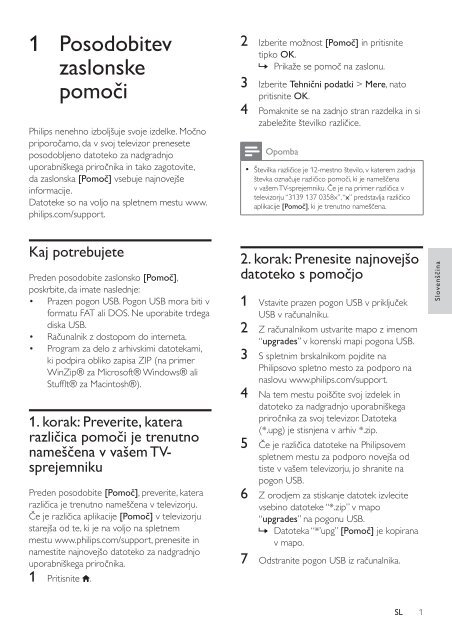Philips TV LED - Note di rilascio - SLV
Philips TV LED - Note di rilascio - SLV
Philips TV LED - Note di rilascio
- SLV
You also want an ePaper? Increase the reach of your titles
YUMPU automatically turns print PDFs into web optimized ePapers that Google loves.
1 Posodobitev<br />
zaslonske<br />
pomoči<br />
<strong>Philips</strong> nenehno izboljšuje svoje izdelke. Močno<br />
priporočamo, da v svoj televizor prenesete<br />
posodobljeno datoteko za nadgradnjo<br />
uporabniškega priročnika in tako zagotovite,<br />
da zaslonska [Pomoč] vsebuje najnovejše<br />
informacije.<br />
Datoteke so na voljo na spletnem mestu www.<br />
philips.com/support.<br />
2 Izberite možnost [Pomoč] in pritisnite<br />
tipko OK.<br />
»»<br />
Prikaže se pomoč na zaslonu.<br />
3 Izberite Tehnični podatki > Mere, nato<br />
pritisnite OK.<br />
4 Pomaknite se na zadnjo stran razdelka in si<br />
zabeležite številko različice.<br />
Opomba<br />
••<br />
Številka različice je 12-mestno število, v katerem zadnja<br />
števka označuje različico pomoči, ki je nameščena<br />
v vašem <strong>TV</strong>-sprejemniku. Če je na primer različica v<br />
televizorju “3139 137 0358x”, “x” predstavlja različico<br />
aplikacije [Pomoč], ki je trenutno nameščena.<br />
Kaj potrebujete<br />
Preden posodobite zaslonsko [Pomoč],<br />
poskrbite, da imate naslednje:<br />
• Prazen pogon USB. Pogon USB mora biti v<br />
formatu FAT ali DOS. Ne uporabite trdega<br />
<strong>di</strong>ska USB.<br />
• Računalnik z dostopom do interneta.<br />
• Program za delo z arhivskimi datotekami,<br />
ki podpira obliko zapisa ZIP (na primer<br />
WinZip® za Microsoft® Windows® ali<br />
Stufflt® za Macintosh®).<br />
1. korak: Preverite, katera<br />
različica pomoči je trenutno<br />
nameščena v vašem <strong>TV</strong>sprejemniku<br />
Preden posodobite [Pomoč], preverite, katera<br />
različica je trenutno nameščena v televizorju.<br />
Če je različica aplikacije [Pomoč] v televizorju<br />
starejša od te, ki je na voljo na spletnem<br />
mestu www.philips.com/support, prenesite in<br />
namestite najnovejšo datoteko za nadgradnjo<br />
uporabniškega priročnika.<br />
1 Pritisnite .<br />
2. korak: Prenesite najnovejšo<br />
datoteko s pomočjo<br />
1 Vstavite prazen pogon USB v priključek<br />
USB v računalniku.<br />
2 Z računalnikom ustvarite mapo z imenom<br />
“upgrades” v korenski mapi pogona USB.<br />
3 S spletnim brskalnikom poj<strong>di</strong>te na<br />
<strong>Philips</strong>ovo spletno mesto za podporo na<br />
naslovu www.philips.com/support.<br />
4 Na tem mestu poiščite svoj izdelek in<br />
datoteko za nadgradnjo uporabniškega<br />
priročnika za svoj televizor. Datoteka<br />
(*.upg) je stisnjena v arhiv *.zip.<br />
5 Če je različica datoteke na <strong>Philips</strong>ovem<br />
spletnem mestu za podporo novejša od<br />
tiste v vašem televizorju, jo shranite na<br />
pogon USB.<br />
6 Z orodjem za stiskanje datotek izvlecite<br />
vsebino datoteke “*.zip” v mapo<br />
“upgrades” na pogonu USB.<br />
»»<br />
Datoteka “*’upg” [Pomoč] je kopirana<br />
v mapo.<br />
7 Odstranite pogon USB iz računalnika.<br />
Slovenščina<br />
SL<br />
1
3. korak: Posodobite pomoč<br />
Opozorilo<br />
••<br />
Med posodabljanjem ne izklapljajte televizorja ali<br />
odstranjujte pogona USB.<br />
••<br />
Če med posodabljanjem pride do prekinitve napajanja,<br />
ne odstranjujte pogona USB iz televizorja. Televizor<br />
bo nadaljeval s posodabljanjem takoj, ko bo napajanje<br />
obnovljeno.<br />
••<br />
Če med posodabljanjem pride do napake, poskusite<br />
znova izvesti postopek. Če znova pride do napake, se<br />
obrnite na <strong>Philips</strong>ov oddelek za pomoč uporabnikom.<br />
1 Vklopite televizor.<br />
2 Pogon USB z datoteko “*.upg” priključite v<br />
priključek USB na televizorju. Iz televizorja<br />
izključite vse druge naprave USB.<br />
3 Pritisnite tipko .<br />
4 Izberite [Nastavitev] > [Nastavitve progr.<br />
opreme] > [Lokalna posodobitev].<br />
»»<br />
Prikaže se zaslon s posodobitvami.<br />
5 Izberite datoteko “*.upg” [Pomoč] in<br />
pritisnite OK.<br />
»»<br />
Prikaže se sporočilo o stanju<br />
posodobitve. Sle<strong>di</strong>te navo<strong>di</strong>lom na<br />
zaslonu za dokončanje posodobitve in<br />
znova zaženite televizor.<br />
2<br />
SL